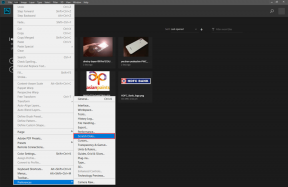Ret Disney Plus Protected Content License-fejl
Miscellanea / / July 04, 2022
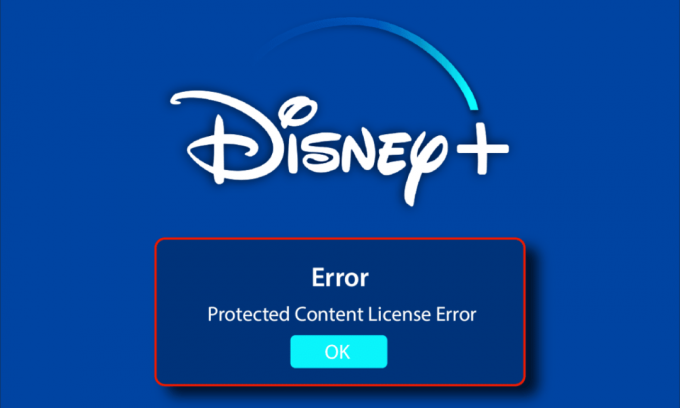
Står du over for Disney Plus-licensfejl til beskyttet indhold? Hvis ja, så er denne tekniske fejl meget almindelig for Disney plus-brugere. Dette problem opstår hovedsageligt for premium-brugere. Vi bringer dig en nyttig guide, der vil rette Disney plus fejlkode 42. Så fortsæt med at læse!

Indhold
- Sådan rettes Disney Plus-beskyttet indholdslicensfejl
- Metode 1: Udskift HDMI-kabel
- Metode 2: Genstart enhed
- Metode 3: Opdater Disney Plus-appen
- Metode 4: Geninstaller Disney Plus-appen
- Metode 5: Kontakt support
Sådan rettes Disney Plus-beskyttet indholdslicensfejl
Hvis du har taget et Disney Plus-abonnement for at se dine yndlingsprogrammer, kan du få Disney plus-fejlkode 42. Disse fejlkoder kan opstå på grund af forskellige mulige årsager. Nedenfor har vi listet de mulige metoder til at rette den nævnte fejl Disney plus kode 73.
Metode 1: Udskift HDMI-kabel
For det første kan denne fejl opstå på grund af beskadigelse af HDMI-kablet. Du kan udskifte HDMI-kablet og kontrollere, om fejlen fortsætter eller ej.
1. Tjek den tilsluttede HDMI kabel.
2. Hvis kablet er beskadiget, og udskift dem derefter med den arbejdende.

Metode 2: Genstart enhed
Genstart af enheden er den mest basale ting at gøre for at rette Disney plus beskyttet indholdslicensfejl.
Mulighed I: Genstart pc'en
1. Luk Disney Plus side på din pc.

2. Tryk på Windowsnøgle.
3. Klik på Strøm mulighed.
4. Vælg nu Genstart mulighed.

5. Besøg endelig Disney Plus internet side.
Mulighed II: På Roku
1. Tryk på Hjemknappen på Roku-fjernbetjeningen.

2. Vælg Roku Indstillinger.

3. Gå derefter til System indstilling.
4. Vælg nu System genstart mulighed.
5. Bekræft til sidst ved at vælge Genstart mulighed.

6. Start nu Disney plus app.
Bemærk: Da smartphones ikke har de samme indstillingsmuligheder, varierer de fra producent til producent. Sørg derfor for de korrekte indstillinger, før du ændrer nogen på din enhed.
Mulighed III: På Android
1. Tryk på multitasking-ikon.

2. Derefter, stryg op det Hotstar app for at lukke den.

Mulighed IV: På iPhone
1. Swipe op fra bundaf skærmen.
2. Til sidst skal du stryge opad Hotstar app.

Hvis genstart af din enhed og appen ikke fiksede Disney plus-beskyttet indholdslicensfejl, så gå til næste metode.
Læs også:30 bedste gratis Chromecast-apps
Metode 3: Opdater Disney Plus-appen
Mulighed I: På Android
1. Åbn Legetøjsforretning på din enhed.

2. Type Hotstar i søgelinjen og tryk på søgeresultat.

3. Tryk nu på Opdatering knap.

Mulighed II: På iPhone
1. Åben App butik på din enhed.

2. Tryk på din Profil.

3. Søg nu efter Hotstar og tryk på Opdatering ved siden af.

Læs også:Sådan nulstiller du Amazon Prime Video Pin
Metode 4: Geninstaller Disney Plus-appen
Her er trinene til at geninstallere Disney Plus-appen.
Mulighed I: På Android
Følg disse trin for at geninstallere Disney Plus Hotstar-appen for at rette Disney plus-beskyttet indholdslicensfejl.
1. Tryk på Hotstar app i et par sekunder.

2. Trykke på Afinstaller.

3. Tryk derefter på Okay for at bekræfte prompten.

4. Hold nu Strøm knappen i et par sekunder.
5. Trykke på Genstart.

7. Åbn nu Legetøjsforretning på din enhed.

8. Type Hotstar i søgelinjen og tryk på søgeresultat.

9. Tryk nu på Installere knap.

10. Tryk derefter på Åben knappen for at starte appen.

Læs også:Fix Kan ikke installere appen Fejlkode 910 i Google Play Butik
Mulighed II: På iPhone
Du kan geninstallere Disney Plus Hotstar-appen på iPhone for at rette Disney Plus-beskyttet indholdslicensfejl som vist i de givne trin nedenfor;
1. Tryk på Hotstar app-ikon i nogle få sekunder.

2. Tryk derefter på Fjern app.

3. Her, tryk på Slet app.

4. Tryk derefter på Slet.

5. Derefter, genstartdin enhed.
6. Trykke på App butik.

7. Søg efter Hotstar app og installere det.

Læs også:Hvor mange mennesker kan se Disney Plus på én gang?
Metode 5: Kontakt support
Hvis ingen af ovenstående metoder løser Disney plus fejlkode 42 fejl, så kan du kontakte Disney Plus Hotstar hjælpecenter. Her kan du søge efter din specifikke fejlkode og læse guiden, hvis den er tilgængelig, for at løse problemet eller indsende en billet til dit problem.

Anbefalede:
- Fix Kan ikke etablere en sikker forbindelse med Google Play Musik
- Hvordan annullerer jeg Prime Video Channel-abonnement
- Ret fatal Paramount Plus fejlkode
- Ret Disney Plus Hotstar-appen indlæses ikke
Så vi håber, du har forstået, hvordan du løser problemet Disney plus licensfejl til beskyttet indhold med de detaljerede trin til din hjælp. Du kan give os spørgsmål om denne artikel eller forslag om ethvert andet emne, du ønsker, at vi skal lave en artikel om. Smid dem i kommentarfeltet nedenfor, så vi ved det.